È fastidioso continuare a modificare le proprietà TCP / IP della rete per un utente di computer portatile che deve lavorareAmbiente di rete DHCP e IP statico di volta in volta, soprattutto quando si ha fretta di risolvere un problema urgente o è necessario completare l'attività il prima possibile. Il problema può essere risolto da Funzionalità di configurazione alternativa, che rileverà automaticamente la modifica della rete e si commuterà automaticamente senza la seccatura di configurarla manualmente.
Applicando questa soluzione, il laptop passerà automaticamente dall'impostazione IP dinamica a quella IP statica se non viene rilevato alcun server DHCP. Per abilitare la configurazione alternativa:
Vai a Inizio menu> Pannello di controllo.

Per Windows XP: fare clic su Le connessioni di rete
Per Windows Vista: fare clic su Centro connessioni di rete e condivisione > Gestisci connessioni di rete
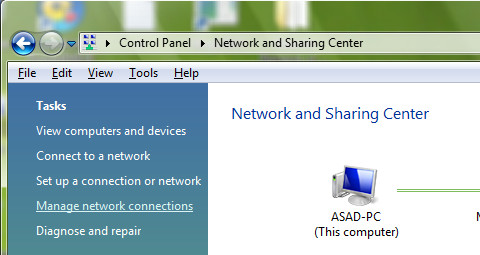
Tasto destro Connessione alla rete locale e seleziona Proprietà.
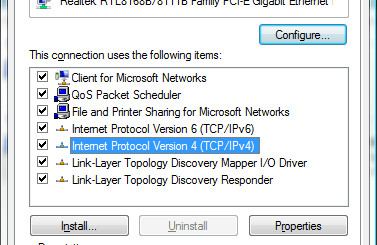
Sotto Scheda Generale, scorri verso il basso fino a visualizzare Protocollo Internet (TCP / IP), selezionalo e fai clic Proprietà.
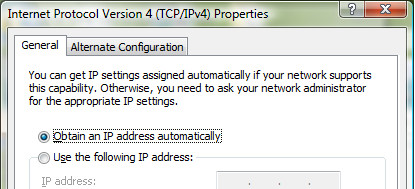
Vai a Scheda Configurazione alternativa, Selezionare Configurato dall'utente. Inserisci il IP statico della posizione alternativa. Questa impostazione consente a TCP / IP di utilizzare un IP statico quando non viene trovato il server DHCP.
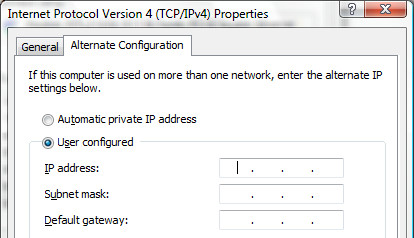
Se lavori in ufficio con il server DHCP abilitato,il tuo laptop utilizzerà la configurazione primaria per ottenere automaticamente l'IP dinamico, una volta che il tuo laptop passerà all'ambiente IP statico come a casa, il tuo laptop sarà automaticamente passato alla configurazione alternativa con l'IP statico che hai configurato.













Commenti